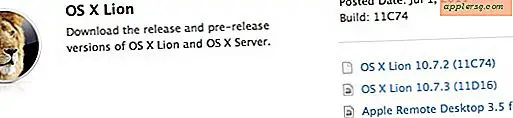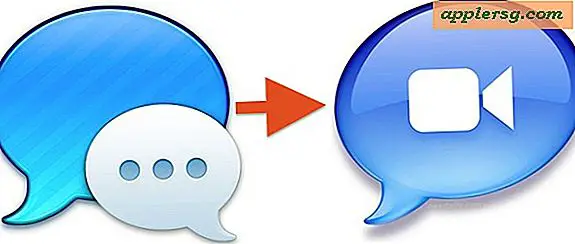iPhone Wi-Fi kan niet worden ingeschakeld? Dit is wat je moet doen
De meeste iPhone-gebruikers hebben probleemloos gebruik van hun apparaat, of het nu op een mobiele verbinding of wi-fi is, maar er doen zich van tijd tot tijd draadloze verbindingsproblemen voor. Dit soort problemen kan zich op verschillende manieren manifesteren; soms is de aan / uit-schakelaar voor Wi-Fi grijs en onbruikbaar (soms opgelost door simpelweg de app Instellingen te sluiten en opnieuw te starten), soms lijkt de iPhone verbinding te maken met een wifi-router, maar er worden geen gegevens overgedragen, verbindingssnelheden zijn ongewoon traag en soms weigert de iPhone simpelweg om verbinding te maken met een draadloos netwerk.

Er is geen enkele verenigende oorzaak voor deze problemen en wifi-verbindingsproblemen kunnen volledig willekeurig optreden, ongeacht een iPhone-model of iOS-softwareversie. We krijgen veel vragen over verbindingsproblemen en in de meeste gevallen is het een eenvoudige oplossing die snel wordt opgelost met een reboot- of dumpingnetwerk, maar voor hardnekkiger gevallen is een volledige softwareherstel vereist, terwijl je in extreme en zeldzame gevallen contact opneemt met Apple officiële ondersteuningskanalen zijn noodzakelijk vanwege daadwerkelijke hardwareproblemen. Als je met je iPhone (of iPad en iPod touch) tegen Wi-Fi-problemen aanloopt, probeer dan de volgende troubleshooting-trucs om het probleem op te lossen.
1: Herstel de iPhone gedwongen om de meeste draadloze problemen op te lossen
Je kunt elk iOS-apparaat opnieuw opstarten door het volgende te doen, dit kan soms tijdelijke problemen en bugs oplossen die worden aangetroffen. Het is gemakkelijk en snel, dus probeer dit eerst:
- Houd de aan-uitknop en de startknop tegelijkertijd ingedrukt totdat de iPhone opnieuw is opgestart
Zodra de iPhone weer opstart, probeert u opnieuw wifi te gebruiken. In sommige gevallen wordt het probleem onmiddellijk opgelost.
2: Reset netwerkinstellingen om Greyed Out Wi-Fi en netwerkconfiguratieproblemen op te lossen
Als u netwerkinstellingen opnieuw instelt, worden alle bestaande netwerkvoorkeuren gedumpt, waardoor dingen zoals wifi-wachtwoorden, aangepaste DNS, handmatige IP-adressen en andere netwerkspecifieke instellingen verloren gaan. Noteer daarom belangrijke Wi-Fi-gegevens voordat u dit doet . Dit lost de overgrote meerderheid van wifi-problemen voor de meeste gebruikers op, inclusief het beruchte vervelende wifi-probleem:
- Open "Instellingen" en ga naar "Algemeen", ga dan naar "Reset"
- Kies "Reset netwerkinstellingen" en voer de toegangscode van het apparaat in en bevestig vervolgens de instellingen opnieuw ingesteld

Wanneer de netwerkinstellingen opnieuw zijn ingesteld, probeert u opnieuw verbinding te maken met het Wi-Fi-netwerk. Dingen zouden op dit punt hunky-dory moeten zijn, maar zo niet, dan blijven er een paar andere keuzes.
3: Back-up en herstel voor de hardnekkige Wi-Fi-problemen
Het maken van een back-up en het herstellen van een iPhone kan vervelend zijn, maar het lost vaak de meest hardnekkige problemen op bij het resetten van de netwerkinstellingen en het opnieuw opstarten van de telefoon is mislukt. Met iCloud is het vrij eenvoudig, maar als je geen verbinding kunt maken met een wifi-netwerk, is dat niet mogelijk en moet je in plaats daarvan een back-up van iTunes maken. De volgende gidsen lopen hier doorheen als u niet bekend bent:
- Maak een back-up van de iPhone met iTunes of iCloud, bij voorkeur beide om dubbele back-ups beschikbaar te hebben
- Herstel van de back-up en maak opnieuw verbinding met wifi
Dit is geen al te gecompliceerd proces, maar het zal een beetje tijd kosten, afhankelijk van hoeveel gegevens op de iPhone worden opgeslagen, en afhankelijk van welke methode u gebruikt.
Een variant van deze truc is het opnieuw instellen van de iPhone naar de fabrieksinstellingen en het instellen alsof het een gloednieuw apparaat was. Dat voegt een nieuwe stap toe aan het herstelproces, maar als wi-fi werkt en verbindingen prima zijn onder fabrieksinstellingen, kun je meestal veilig herstellen van back-ups. Aan de andere kant, als het probleem goed is in de fabrieksinstellingen, maar blijft bestaan na het herstellen van de back-ups, hebt u misschien de zeer ongebruikelijke situatie van een corrupte back-up, een zeldzame situatie.
4: Wi-Fi werkt nog steeds niet? Reset de router, neem contact op met Apple
Als de iPhone nog steeds problemen met wifi-verbindingen heeft, wil je misschien de eigenlijke wifi-router zelf resetten door het uit en weer in te schakelen. Sommige wifi-routers staan bekend als kieskeurig met iOS en kunnen soms de oorzaak van het probleem. Als de iPhone verbinding maakt met de router maar de snelheid erg traag is, kan een effectieve strategie zijn om aangepaste DNS te gebruiken via een provider zoals Google of OpenDNS, hoewel een dergelijk probleem meestal representatief is voor een ISP-probleem (internetproviderprovider) en niet feitelijk probleem met de iPhone of wi-fi zelf.
Als andere iOS-apparaten en computers verbinding maken met de wifi-router en probleemloos werken, maar de iPhone nog steeds niet zal werken nadat u de bovenstaande stappen hebt geprobeerd, is het mogelijk tijd om contact op te nemen met de officiële ondersteuningskanalen van Apple om te bepalen of er een fysiek hardwareprobleem is. Apple heeft een geautomatiseerde gids voor online probleemoplossing die gegevens rechtstreeks van de iPhone verzamelt en probeert om op afstand problemen te diagnosticeren, maar u kunt ook gewoon een ondersteuningsregel rechtstreeks bellen of een Apple Store bezoeken. Het komt vrij zelden voor dat de iPhone fysieke wifi-hardwareproblemen heeft, maar als dat het geval is en het apparaat valt onder de garantie, zal Apple de telefoon meestal snel vervangen. Zorg er wel voor dat u een back-up van de iPhone maakt voordat u deze naar Apple verzendt, zodat u kunt herstellen waar u was gebleven.